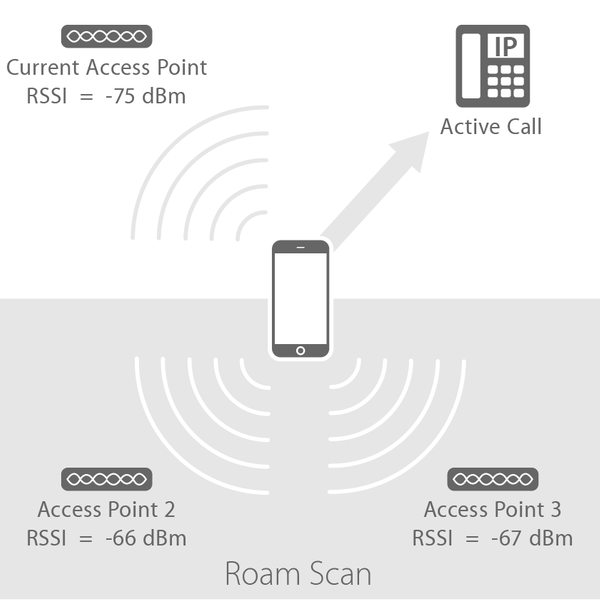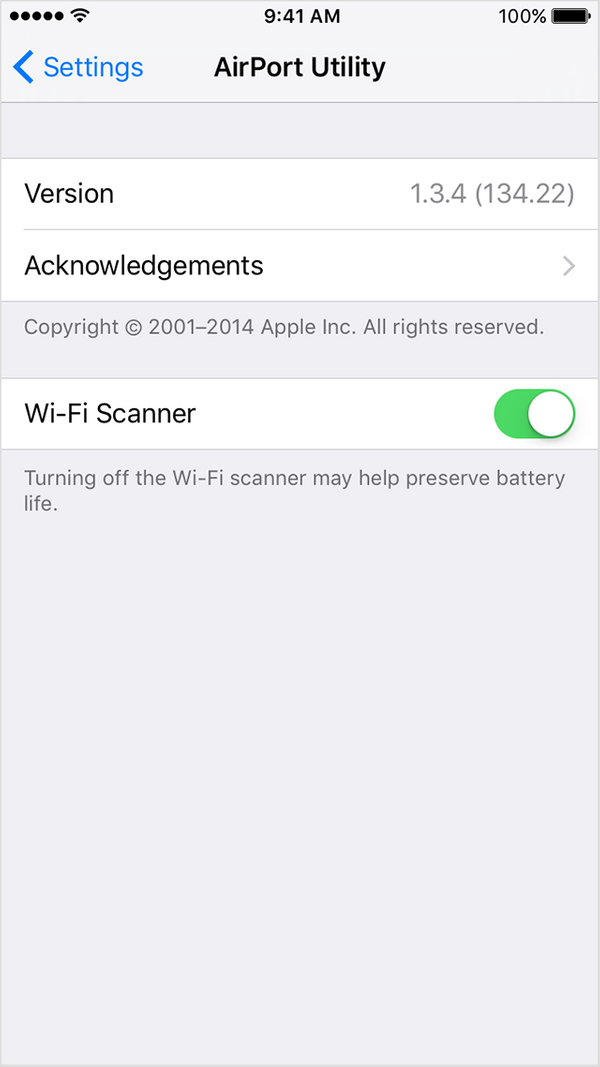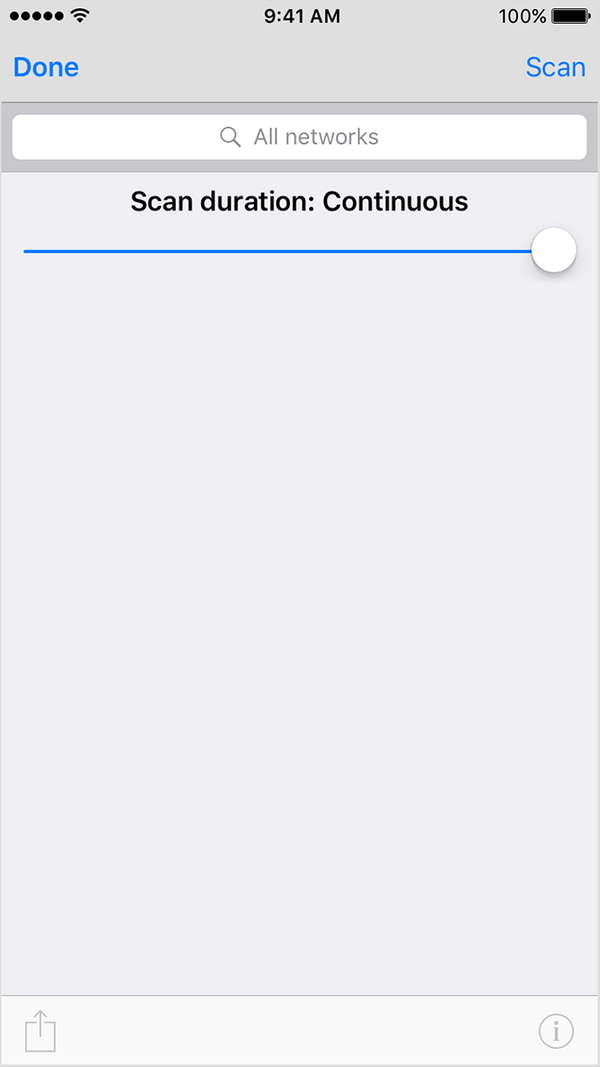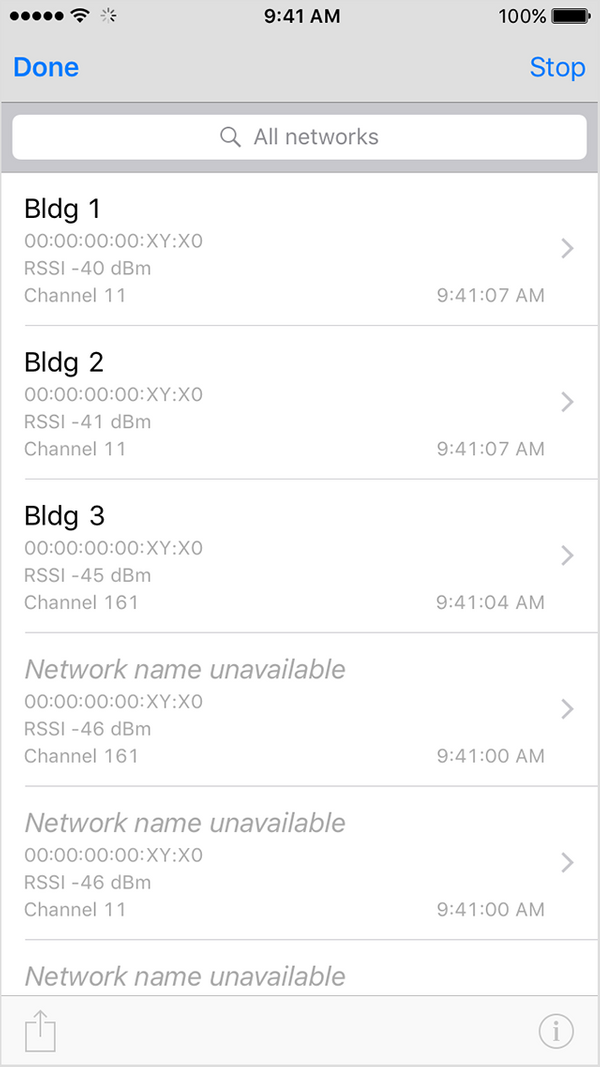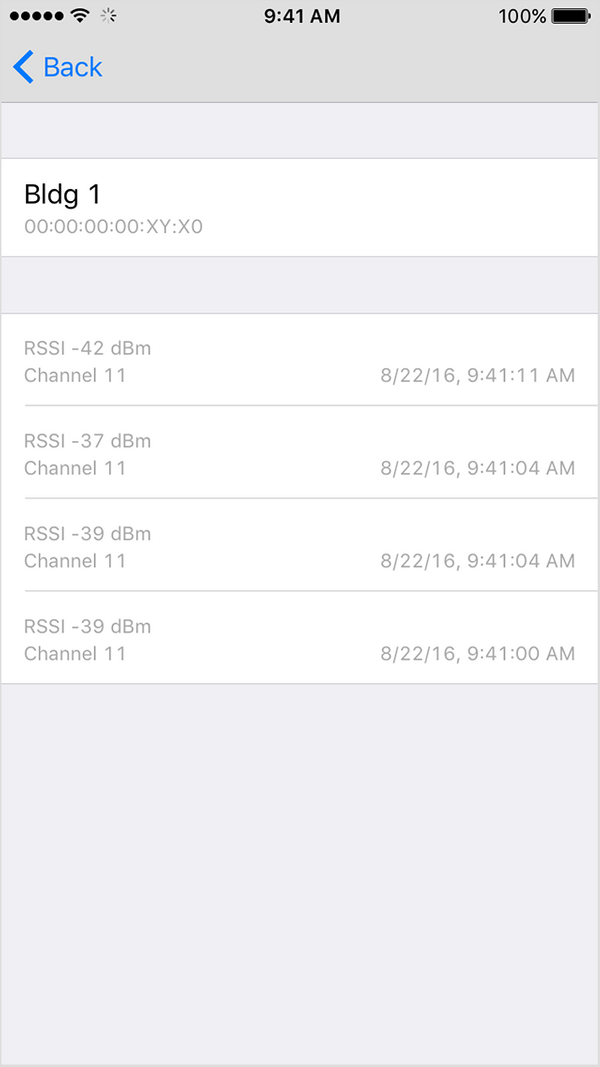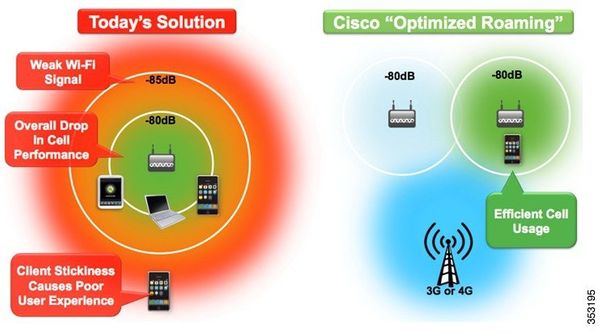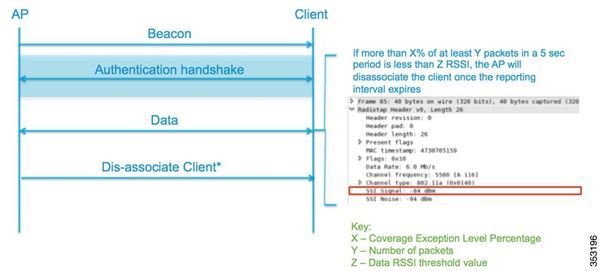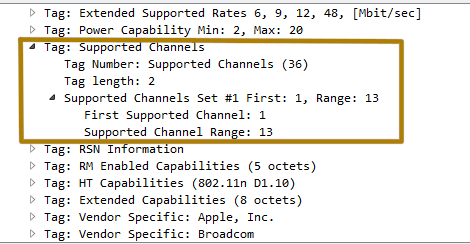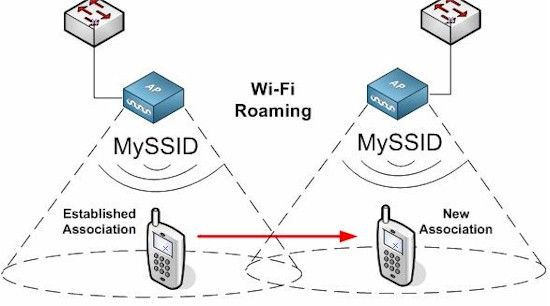Biên soạn và trình bày: @Xiaomi Nha Trang
Chào anh em!
Hiện nay rất nhiều người vẫn chưa tìm hiểu đủ sâu và cũng chưa có hiểu biết chính xác về Mesh và Roaming, hay đưa ra những comment rất ngây ngô nên viết bài này.
Ai thích tìm hiểu sâu vấn đề và ứng dụng để triển khai cho khách hàng thì sẽ thấy hứng thú.
Chào anh em!
Hiện nay rất nhiều người vẫn chưa tìm hiểu đủ sâu và cũng chưa có hiểu biết chính xác về Mesh và Roaming, hay đưa ra những comment rất ngây ngô nên viết bài này.
Ai thích tìm hiểu sâu vấn đề và ứng dụng để triển khai cho khách hàng thì sẽ thấy hứng thú.
![[WIFI] Roaming và Mesh: Để smartphone tự động kết nối với wifi gần nhất mà phức tạp hơn tưởng tượng](https://znews-photo-td.zadn.vn/w1024/Uploaded/neg_rtlzofn/2018_08_18/34463086_255467705002447_4087292506113310720_n.jpg)